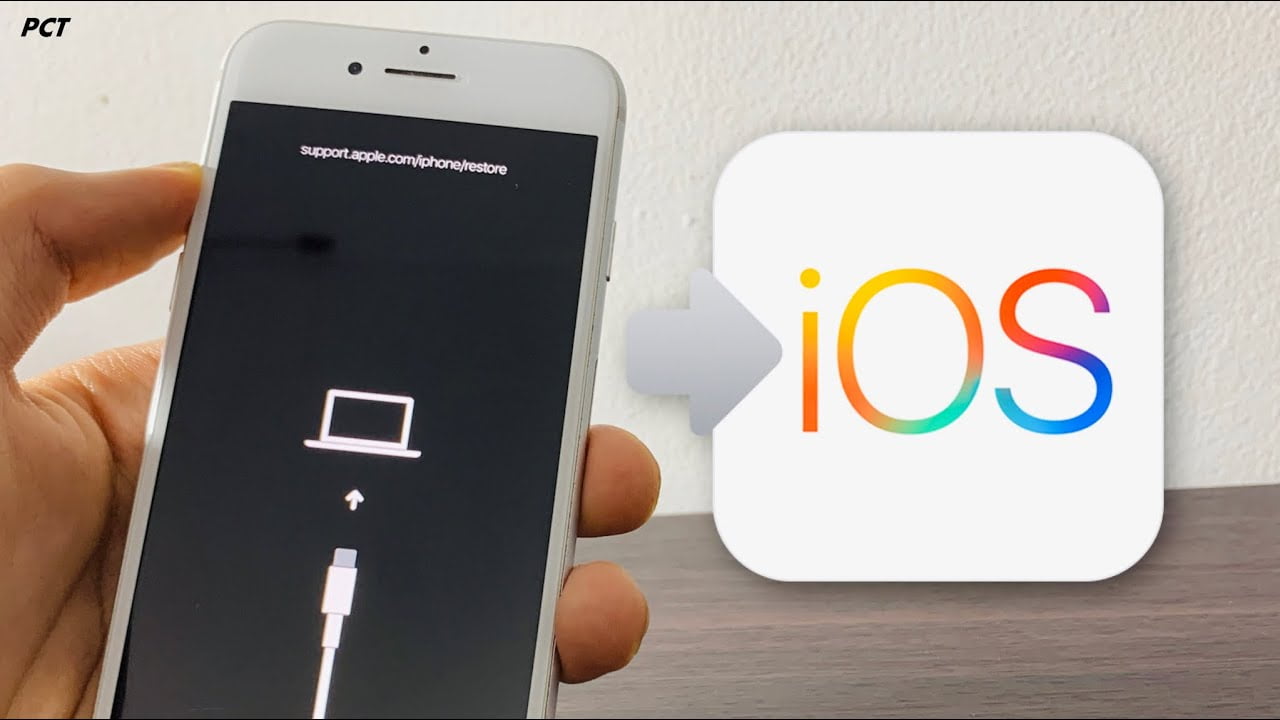
En ocasiones, después de actualizar nuestro dispositivo iOS a la última versión, podemos experimentar problemas de rendimiento o de compatibilidad con algunas aplicaciones. En estos casos, la solución puede ser volver a una versión anterior de iOS. En este artículo se explicará cómo realizar este proceso de forma segura y sencilla.
Regresar de iOS 17 a 16: Cómo hacerlo de manera sencilla y efectiva
¿Cómo volver a una versión anterior de iOS? Si te encuentras en una situación en la que tu dispositivo iOS no funciona adecuadamente después de la actualización a iOS 17, es posible que desees volver a la versión anterior. Afortunadamente, es posible regresar de iOS 17 a 16 de manera sencilla y efectiva siguiendo algunos pasos básicos.
Antes de comenzar
Antes de comenzar, es importante que hagas una copia de seguridad de tus datos importantes en iCloud o mediante iTunes. Además, asegúrate de tener suficiente espacio de almacenamiento disponible en tu dispositivo para la versión anterior de iOS.
Pasos para regresar de iOS 17 a 16
Paso 1: Descarga la versión anterior de iOS 16 para tu dispositivo. Puedes encontrarla en sitios web de terceros o en la página de descarga de IPSW.
Paso 2: Conecta tu dispositivo iOS a tu computadora y abre iTunes.
Paso 3: Coloca tu dispositivo en modo de recuperación. Para hacer esto, presiona y mantén presionado el botón de encendido y el botón de inicio simultáneamente hasta que aparezca el logotipo de Apple. Luego, suelta el botón de encendido, pero sigue manteniendo presionado el botón de inicio hasta que aparezca el mensaje «Conectar a iTunes» en la pantalla de tu dispositivo.
Paso 4: En iTunes, selecciona tu dispositivo y haz clic en «Restaurar iPhone». Mantén presionada la tecla «Opción» en un Mac o la tecla «Shift» en Windows mientras haces clic en «Restaurar iPhone».
Paso 5: Selecciona el archivo IPSW de iOS 16 que descargaste en el Paso 1 y haz clic en «Abrir». Luego, sigue las instrucciones en pantalla para completar la restauración.
¿Quieres regresar a iOS 15? Aprende cómo hacerlo desde la versión 16
Si eres de los usuarios que actualizó su dispositivo a la última versión de iOS 16 y te has arrepentido, no te preocupes, aquí te explicamos cómo regresar a la versión anterior.
Antes de comenzar, es importante destacar que el proceso de regresar a una versión anterior de iOS puede borrar todos tus datos, por lo que te recomendamos hacer una copia de seguridad antes de continuar.
Para volver a iOS 15 desde iOS 16, necesitarás descargar el archivo IPSW de iOS 15 correspondiente a tu dispositivo. Puedes encontrarlo en sitios web especializados en descargas de software.
Una vez que hayas descargado el archivo IPSW, sigue los siguientes pasos:
1. Conecta tu dispositivo al ordenador y abre iTunes.
2. Haz clic en el botón «Actualizar» mientras mantienes pulsada la tecla «Opción» en Mac o «Shift» en Windows.
3. Selecciona el archivo IPSW de iOS 15 que acabas de descargar.
4. Espera a que se complete el proceso de instalación.
5. Una vez finalizado, configura tu dispositivo como si fuera nuevo o restaura la copia de seguridad que hiciste previamente.
Recuerda que una vez que hayas regresado a iOS 15, no podrás volver a iOS 16. Así que asegúrate de estar completamente seguro antes de llevar a cabo este proceso.
Ahora que ya sabes cómo regresar a iOS 15 desde iOS 16, podrás disfrutar de la versión anterior de tu sistema operativo en caso de que no te haya gustado la última actualización.
Regresando a una versión anterior de iOS: Guía paso a paso
¿Cómo volver a una versión anterior de iOS? Esta es una pregunta común que se hacen muchos usuarios de Apple cuando su dispositivo comienza a presentar problemas después de actualizar a la última versión de iOS. Pero no te preocupes, en esta guía paso a paso te explicaremos cómo regresar a una versión anterior de iOS.
Paso 1: Realiza una copia de seguridad Antes de comenzar con el proceso de regresión, asegúrate de hacer una copia de seguridad de todos los datos y archivos importantes que tengas en tu dispositivo. Esto es importante porque al regresar a una versión anterior de iOS, se eliminarán todos los datos y configuraciones actuales.
Paso 2: Descarga la versión anterior de iOS En este paso, debes descargar la versión anterior de iOS que deseas instalar en tu dispositivo. Puedes encontrar la versión que necesitas en sitios web de descarga de software o en la página de descarga de firmware de Apple.
Paso 3: Conecta tu dispositivo y abre iTunes Conecta tu dispositivo a la computadora y abre iTunes. Asegúrate de tener la última versión de iTunes instalada en tu computadora.
Paso 4: Entra en modo de recuperación o DFU Para instalar la versión anterior de iOS, necesitas entrar en modo de recuperación o DFU. Para hacerlo, sigue las instrucciones que aparecen en la pantalla de tu dispositivo o busca en línea cómo hacerlo para tu modelo específico de dispositivo.
Paso 5: Selecciona la versión anterior de iOS Una vez que hayas entrado en modo de recuperación o DFU, iTunes te dará la opción de seleccionar la versión anterior de iOS que deseas instalar en tu dispositivo. Selecciona la versión descargada anteriormente y sigue las instrucciones que aparecen en pantalla para completar la instalación.
Paso 6: Restaura la copia de seguridad Una vez que hayas completado la instalación de la versión anterior de iOS, puedes restaurar la copia de seguridad que realizaste en el primer paso. Esto restaurará todos tus datos y configuraciones anteriores en tu dispositivo.
Con estos simples pasos, podrás regresar a una versión anterior de iOS en tu dispositivo Apple y solucionar cualquier problema que hayas experimentado con la última versión. Recuerda que siempre es importante hacer una copia de seguridad antes de realizar cualquier cambio importante en tu dispositivo.
Reduciendo la versión de iOS en tu iPhone: Guía paso a paso
Si tienes un iPhone y has actualizado su sistema operativo a la última versión de iOS, pero no te está funcionando correctamente o no estás satisfecho con la experiencia de usuario, es posible que te interese volver a una versión anterior de iOS. En este artículo te explicamos cómo hacerlo de manera sencilla y paso a paso.
Antes de empezar, es importante que tengas en cuenta que este proceso puede borrar todos los datos de tu iPhone, por lo que es recomendable que hagas una copia de seguridad antes de continuar. También es importante que sepas que no todas las versiones de iOS están disponibles para descargar, así que asegúrate de tener una copia de seguridad de la versión que quieres instalar.
Paso 1: Descarga el firmware de la versión de iOS a la que quieres volver. Puedes encontrar el firmware en varios sitios web, pero te recomendamos que lo descargues de la página oficial de Apple para evitar cualquier problema de seguridad.
Paso 2: Conecta tu iPhone a tu ordenador y abre iTunes. Asegúrate de que tienes la última versión de iTunes instalada.
Paso 3: En iTunes, haz clic en el icono del iPhone y selecciona la opción «Resumen». Mantén presionada la tecla «Opción» (en Mac) o «Shift» (en Windows) y haz clic en «Restaurar iPhone».
Paso 4: Selecciona el archivo de firmware que acabas de descargar y espera a que iTunes lo instale en tu iPhone. Este proceso puede tardar unos minutos, así que ten paciencia y no desconectes tu iPhone hasta que se complete el proceso.
Paso 5: Una vez que se complete la instalación del firmware, tu iPhone se reiniciará y volverá a la versión de iOS que seleccionaste.
Recuerda hacer una copia de seguridad antes de empezar y descargar el firmware de la página oficial de Apple para evitar cualquier problema de seguridad. Si tienes alguna duda o problema durante el proceso, no dudes en contactar con el soporte técnico de Apple.
